مع إضافة خيارات التخصيص الإضافية ، يوفر iOS 16 التحديث المطلوب بشدة والذي كان مفقودًا من شاشة قفل أيفون . منذ بضعة أشهر مضت ، أصبح التحديث الأخير متاحًا للتنزيل على أجهزة iPhone المؤهلة له. تتضمن خيارات التخصيص المضافة حديثًا معرض ورق الحائط الذي يمكن الوصول إليه من شاشة القفل ، وتأثير العمق الذي يمكن تطبيقه على الخلفيات والأدوات والمزيد من الأدوات العملية.
قد يتم الآن تخصيص شاشة قفل iPhone بعدة طرق ، أصبح الكثير منها ممكنًا بفضل إمكانيات التخصيص المضافة حديثًا. لا ينبغي أن يكون مفاجئًا أن تغيير الخلفية والأدوات هو أحد أبسط الطرق لبدء التخصيص. يستمتع الأشخاص حقًا بخيارات التخصيص الجديدة لشاشة القفل ، وقد طوروا بالفعل مجموعة متنوعة من التركيبات المختلفة.
إذا كانت مجموعة خلفيات شاشة قفل أيفون الخاصة بك مليئة بالصور القديمة التي لم تعد ذات صلة باحتياجاتك ، فإن ما يلي هو برنامج تعليمي يوضح لك كيفية محو او ازالة خلفيات iOS 16 على جهازك.
من المهم أن تضع في اعتبارك أنني لا أتحدث عن الخلفيات التي تأتي مثبتة مسبقًا على نظام التشغيل iOS 16 ؛ بدلاً من ذلك ، أشير إلى مجموعات الخلفيات المخصصة التي صنعها المستخدمون طواعية.
دليل خطوة بخطوة لحذف الخلفيات على iOS 16
للبدء ، يتوفر خيار حذف الخلفيات فقط على أجهزة ايفون التي تعمل بنظام التشغيل iOS 16 أو إصدار أحدث من نظام تشغيل الهاتف المحمول من أبل . إذا كنت تستخدم إصدارًا سابقًا من iOS على جهاز أيفون الخاص بك ، فلن تتمكن من إزالة الخلفيات من الجهاز. والجزء الأكبر في هذه الإستراتيجية هو أنك لست مضطرًا إلى تثبيت أي تطبيقات تابعة لجهات خارجية ؛ بدلاً من ذلك ، يمكنك بسهولة مسح أعدادات خلفية الشاشة لشاشة القفل مباشرة من المعرض المستخدم لشاشة القفل.
شاهد ايضا-افضل خلفيات iOS16 تأثير العمق للايفون
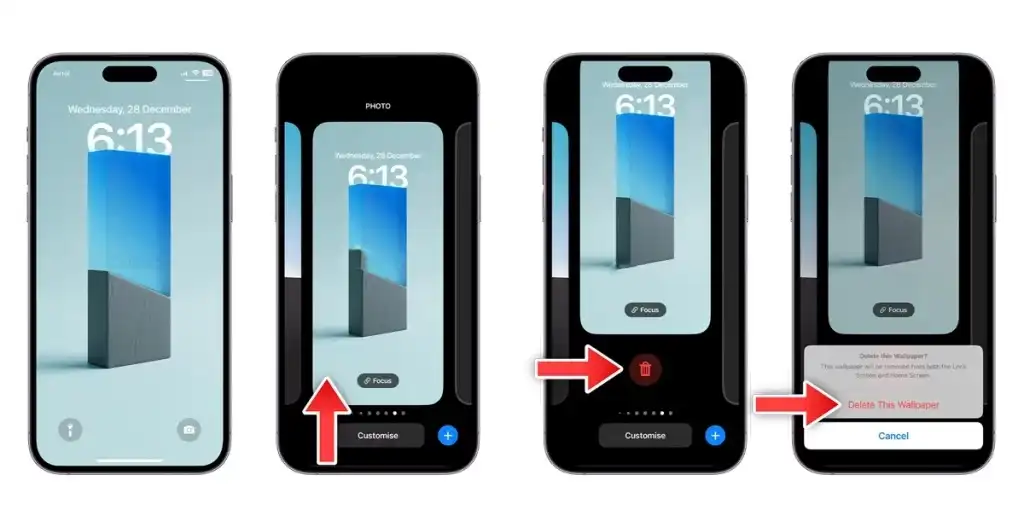
- استخدم إما Face ID أو Touch ID لفتح قفل ايفون الخاص بك. بإدخال رمز مرور لفتح iPhone ، لن تتمكن من الوصول إلى مجموعة الخلفيات.
- لإلغاء قفل هاتفك ، ما عليك سوى لمس أي مكان في المساحة الفارغة على شاشة القفل مع الاستمرار.
- باستخدام إيماءات التمرير على الجانبين الأيسر والأيمن من معرض خلفية شاشة القفل ، حدد موقع صورة الخلفية التي ترغب في حذفها.
- عندما تصل إلى الشاشة لتكوين القفل ، ما عليك سوى تحريك الخلفية لأعلى.
- إذا قمت بالنقر فوق الرمز الذي يشبه جهاز التحكم عن بعد ، فسيؤدي ذلك إلى إزالة مجموعة الخلفية وشاشة القفل الحالية من جهاز أيفون الخاص بك. (نعم ، هذه العملية تشبه إلى حد بعيد الطريقة التي يمكن بها إزالة وجوه الساعة من Apple Watch.)
لتأكيد قرارك ، حدد خيار حذف هذه الخلفية. - هذا يقودنا إلى نهاية المناقشة.
تم إصدار تحديث iOS 16.2 منذ وقت ليس ببعيد من قبل ابل لأجهزة أيفون التي كانت متوافقة بالفعل مع iOS 16. ولا ينبغي أن يكون مفاجئًا أن تحديث iOS 16.2 يضيف عددًا كبيرًا من الإمكانات الجديدة إلى أيفون . ولكن حتى ذلك الحين ، لا توجد طريقة لاختيار العديد من الخلفيات مرة واحدة ومسحها جميعًا في نفس الوقت. لديك الخيار البديل للتنقل بشكل فردي إلى كل شاشة وإزالتها هناك.
ختاما
في iOS 16، يمكن للمستخدمين تخصيص شاشة القفل بشكل أكبر من خلال استخدام الخلفيات والودجتس وأدوات أخرى. ولكن إذا كان معرض الخلفيات الخاص بشاشة القفل في iOS 16 يحمل الكثير من الخلفيات القديمة التي لم يعد يتم استخدامها، فيمكن للمستخدمين حذف الخلفيات التي لم يعد يحتاجون إليها من خلال التعامل مباشرة مع معرض الخلفيات في الإعدادات . للقيام بذلك، قم بتنفيذ الخطوات المذكورة في النص السابق، وتأكد من التعامل مع الخيار “شاشة القفل” أو “شاشة الرئيسية” كلما كان الخلفية التي تريد حذفها معينة لأحدهما. لا تنسى أن تؤكد الحذف من خلال النقر فوق زر “حذف الخلفية”.

